Apesar de ter sido prometido um futuro sem papel, há uma boa chance de você ainda precisar imprimir coisas de vez em quando. Embora as impressoras atuais sejam melhores do que as dos anos 90 ou 2000, elas ainda não parecem tão inteligentes ou confiáveis quanto outros dispositivos modernos. A seguir estão alguns dos problemas de impressora mais comuns que você encontrará, e a maioria deles pode ser corrigida sem muitos problemas.
1. A impressora está off-line
Em algum momento, você pressionará o botão de impressão e receberá uma mensagem informando que a impressora não está disponível ou conectada. Supondo que a impressora já esteja configurada e funcionando antes, há várias coisas que você pode tentar:

Na maioria dos casos, reiniciar todos os dispositivos envolvidos na solicitação de impressão resolverá o problema.
2. A impressão por Wi-Fi está lenta
As impressoras Wi-Fi compartilhadas são bastante populares atualmente, pois significa que você só precisa de uma impressora em casa. No entanto, se o sinal Wi-Fi estiver com problemas, você poderá acabar em uma situação em que sua impressora Wi-Fi demorará muito para iniciar ou até mesmo fará uma pausa no meio da impressão enquanto espera o buffer encher novamente.

Os problemas de sinal de Wi-Fi em uma impressora não são diferentes de qualquer outro dispositivo, então confira 10 maneiras de aumentar um sinal Wi-Fi fraco para obter conselhos. Você também deve dar uma olhada em Como solucionar problemas de impressoras Wi-Fi (sem fio).
3. Atolamentos de papel “fantasma”
“Ghost jamming”, infelizmente, não é algum tipo de gênero musical assustador. Em vez disso, acontece quando uma impressora informa que há um atolamento de papel, mas após investigação, você não consegue encontrar nenhum.
Embora um técnico possa corrigir algumas causas do congestionamento fantasma, o motivo mais comum são pequenos fragmentos de papel ou outros detritos presos entre os rolos.

Abra sua impressora de acordo com o manual e verifique se não há nada nos rolos de impressão que você possa ter esquecido. Se possível, tente enrolar suavemente os rolos de papel para ver se eles se movem livremente ou se alguma coisa cai..
Desligue e ligue a impressora novamente ou veja se uma redefinição de fábrica ajuda se a impressora tiver a função. Uma “redefinição de fábrica” padrão da impressora geralmente envolve puxar o cabo de alimentação por 30 segundos e colocá-lo novamente.
4. Texto desalinhado ou com aparência estranha
Este é um problema específico das impressoras jato de tinta. Muitas impressoras jato de tinta modernas não possuem cabeças de impressão permanentes. Em vez disso, sempre que você coloca novos cartuchos, você também substitui as cabeças de impressão. Embora isso signifique que você está sempre começando com bicos limpos, também significa que você precisa calibrar os cabeçotes de impressão.
Verifique se o utilitário da impressora possui uma função de alinhamento dos cabeçotes. Algumas impressoras podem fazer isso automaticamente, enquanto outras imprimem um gráfico e então você escolhe qual configuração de alinhamento de texto parece melhor. Mesmo que você tenha feito o alinhamento quando os cartuchos atuais foram inseridos pela primeira vez, eles podem ficar desalinhados com o tempo, então vale a pena tentar.
5. A impressora diz que os novos cartuchos estão vazios
Quando você coloca novos cartuchos na impressora, ela geralmente detecta automaticamente que você fez isso e zera o contador de tinta. Isto é especialmente verdadeiro se você instalar novos cartuchos usando o software utilitário da impressora. Impressoras diferentes podem usar maneiras específicas diferentes para medir o uso de tinta ou detectar seu nível, mas se sua impressora de repente disser que seus tanques estão vazios quando você sabe que não estão, comece puxando o cabo de alimentação, aguardando 30 segundos e depois girando o ligue a impressora novamente.

Como alternativa, verifique o software utilitário da impressora para ver se não há uma substituição manual.
6. As impressões estão listradas, molhadas ou simplesmente feias
Supondo que você não esteja usando cartuchos de tinta e cabeçotes de impressão de terceiros, impressões com listras ou molhadas geralmente são um sinal de que você não está usando o papel correto para o modo de impressão selecionado. Por exemplo, se a impressora achar que você está usando papel fotográfico, mas você tiver papel de copiadora comum e velho na bandeja, ela usará a quantidade errada de tinta e fará uma bagunça.
A resposta é, obviamente, garantir que o tipo de papel e as configurações de impressão correspondam!
7. As cores de impressão parecem diferentes das exibidas na tela
.A ciência das cores é complicada, e fazer com que sua impressão se pareça com a visualização na tela é muito mais complexo do que você imagina. Os editores de impressão profissionais usam telas especialmente calibradas e com cores precisas, ajustadas para corresponder ao mesmo espaço de cores de suas impressoras. Isso garante que o que o designer vê na tela terá a mesma aparência da impressão final.

Obter uma impressão colorida que corresponda à visualização na tela não é uma meta realista para a maioria dos usuários domésticos. No entanto, você pode tentar obter uma correspondência mais próxima. Em primeiro lugar, tente visualizar o trabalho em um dispositivo ou tela calibrado de fábrica. A tela deve reproduzir preferencialmente cerca de 99% do espaço de cores sRGB. Você também pode fazer um calibração manual para ajustar ainda mais sua tela ou restaurá-la às predefinições precisas de fábrica.
8. Quando você imprime, nada acontece ou uma caixa de diálogo para salvar PDF é aberta
Isso pode pegar muita gente desprevenida, mas conseguir um PDF digital da sua impressão em vez de uma cópia em papel acontece por um motivo bobo e é fácil de consertar.
Tudo se deve à existência de impressoras virtuais. Para o seu sistema operacional, eles se parecem com uma impressora real. No Windows, existe uma impressora virtual chamada “Microsoft Print to PDF” e há uma boa chance de você ter enviado a solicitação de impressão para essa impressora em vez da impressora real.
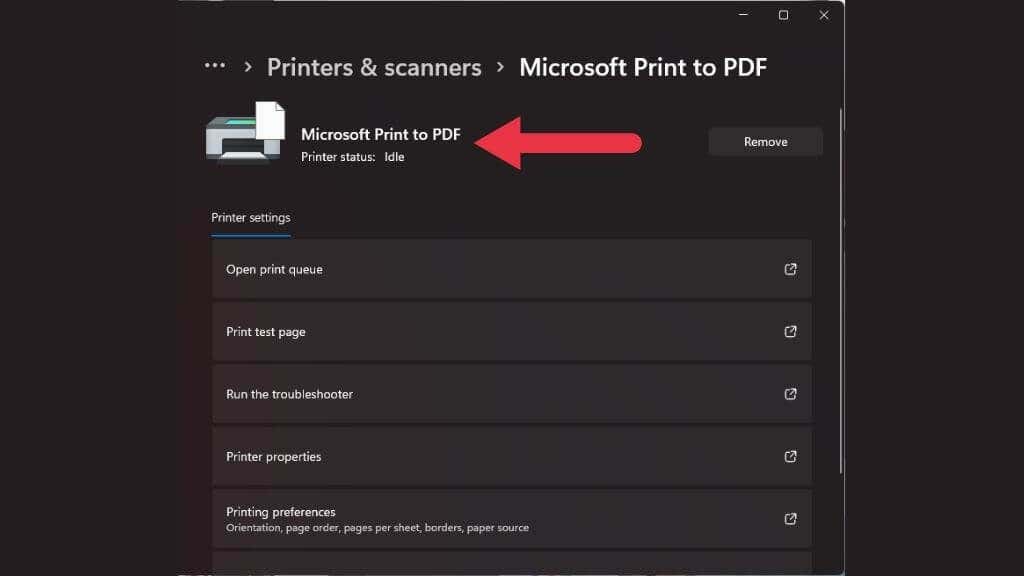
Verifique se você escolheu a impressora correta na janela de visualização de impressão. Pode ter acontecido que sua impressora real tenha ficado off-line por algum motivo e a próxima “impressora” disponível tenha sido movida para o topo da fila, que por acaso era virtual.
9. A qualidade de impressão não é o que você esperava
Se a sua impressão se parecer mais com Ecce Mono do que com Ecce Homo, o motivo mais provável é que as configurações de qualidade de impressão foram alteradas pela última pessoa que usou a impressora e você se esqueceu de verificá-las antes de começar. A impressão.
10. Atolamentos constantes de papel
Se você perceber que há atolamentos de papel a cada segunda ou terceira página, o principal culpado é o papel que você está usando. Se você usar papel de baixa qualidade, espessura errada ou textura errada, aumentará as chances de causar problemas.
 .
.
Verifique se o papel que você está usando é o que o fabricante da impressora determina em termos de qualidade e tipo.
Não coloque muito papel na bandeja de alimentação; certifique-se de que as folhas de papel estejam bem alinhadas antes de colocá-las na bandeja. Você também pode folhear o pacote de papel antes de colocá-lo para ter certeza de que nenhuma das páginas está grudada.
.